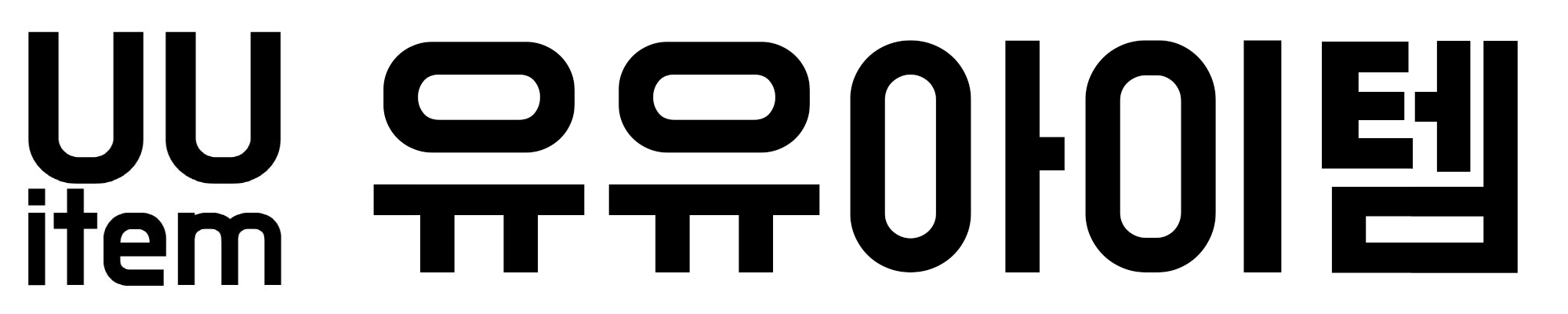| 업 무 보 고 서 < 포맷의 종류와 그 방법 안내> |
결재 | 나 님 | 너 님 |
| 보 고 안 건 | 진 행 사 항 |
| 포맷의 종류와 그 차이를 알아본다. 또한, 그 방법에 대해 알아본다. |
2021년 7월 7일 |
| 보 고 내 용 |

< 목 차 >
1. 포맷이란
2. 포맷의 종류
(1) 빠른포맷
(2) 일반포맷
(3) 로우포맷
3. 포맷의 종류별 방법
(1) 빠른포맷과 일반포맷
(2) 로우포맷
1. 포맷이란
- 포맷(format)이란, 하드드라이브(HDD), SSD, USB 등의 저장장치를 초기화하는 것.
- 포맷을 진행할 경우 저장되어 있던 자료들이 초기화로 인해 모두 사라진다.
2. 포맷의 종류
(1) 빠른포맷
- 일반적으로 가장 많이 사용하는 포맷 방법
- 윈도우 상에서 간단히 진행할 수 있음
- 드라이버 상의 자료를 실제로 지우는 것이 아니라, 임의로 없는 것으로 설정하여 자료를 덮어씌우는 방식으로 데이터를 저장하게 된다. 그로인해 데이터 복구시 데이터를 복구할 수 있다.
(2) 일반포맷
- 실제로 저장장치 내의 자료를 모두 삭제하여 포맷하는 방식
- 저장공간이 클수록 작업시간이 비례로 크게 늘어난다.
- 실제로 자료를 삭제하는 방식으로 포맷하기 때문에 데이터 복구가 안된다.
(3) 로우포맷
- 불량섹터/베드섹터 등이 발생했을 때, 드라이버에 바이러스가 걸렸을 때 진행하는 포맷 방식
- 데이터를 삭제하는 방식으로 포맷하는 것이 아니라 물리적으로 초기화/포맷을 진행
- 휴대폰을 공장초기화를 하는 것과 같이 초기화를 진행하는 것
- 일반포맷보다 더 많은 시간을 필요로 한다.
3. 포맷의 종류별 방법
(1) 빠른포맷과 일반포맷
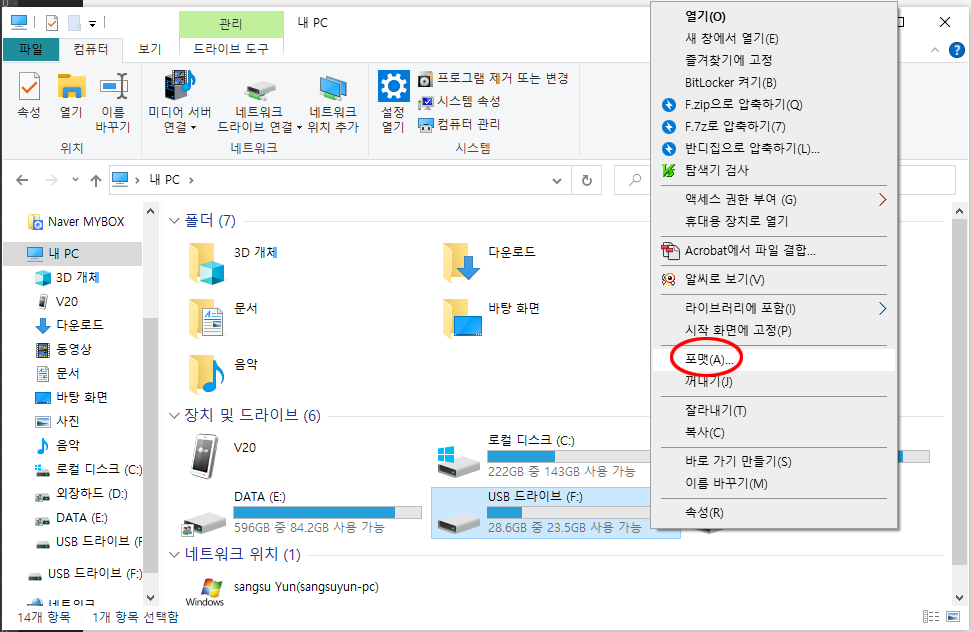
- '내 PC'를 더블 클릭하여 '파일 탐색기'를 실행한다.
- 포맷하고자 하는 드라이버(USB)를 선택 후 마우스 오른쪽버튼 클릭, '포맷(A)...'을 선택한다.

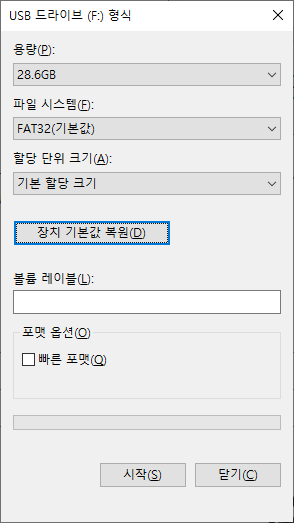
- 포맷 창의 '용량', '파일시스템', '할당 단위 크기' 등을 확인한다. ('장치 기본값 복원' 선택할 것을 권장한다.)
- '포맷 옵션'의 '빠른 포맷'을 선택할 경우 '빠른 포맷'이 진행, 선택해제할 경우 '일반 포맷'이 진행된다.
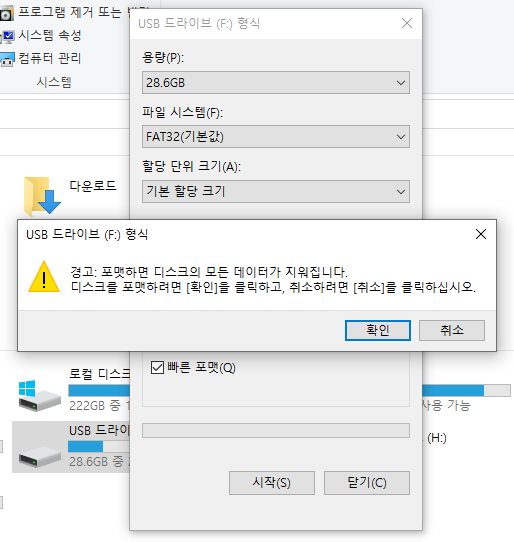
- '시작' 버튼을 클릭하면 데이터가 지워진다는 경고 메시지가 나온다.
- 내용 확인 후 '확인'을 클릭한다.

- 포맷 완료된 것을 확인한다.

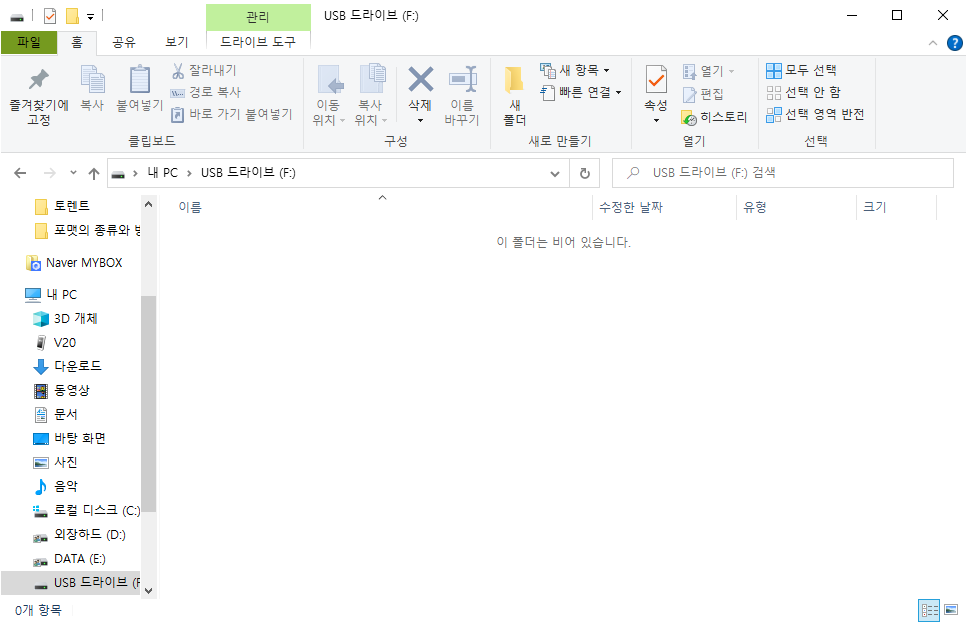
(2) 로우포맷
로우 포맷의 경우 프로그램을 통해 진행한다.
HDDLLF 란 프로그램으로 다운로드 링크는 아래에서 확인 가능하다.
https://www.hddguru.com/software/HDD-LLF-Low-Level-Format-Tool/
HDDGURU: HDD LLF Low Level Format Tool
HDD LLF Low Level Format Tool Low Level Format Tool — Click to enlarge Developer: HDDGURU.COM License terms: Free for personal/home use (speed is capped at 180 GB per hour which is 50 MB/s) Just $3.30 for personal/home use (no speed limit): Order Persona
www.hddguru.com
- HDDLLF 공식 홈페이지
https://drive.google.com/file/d/1Uo4gJuQJ_JKH2Pn1Hlox-Ket7z-PyRBn/view?usp=sharing
HDDLLF.4.40.exe
drive.google.com
- 구글 드라이브 다운로드 링크

- HDDLLF 프로그램 다운로드 확인

- 프로그램 실행 시 나오는 메시지 창.
- 유료로 사용할 경우 더 빠른 속도로 작업할 수 있다는 내용의 메시지로, 무료로도 사용 가능
- 맨 밑의 'Continue for free'를 클릭하여 진행한다.

- 로우 포맷할 드라이버를 선택할 한다.
- 본 글에서는 usb를 포맷 진행하므로 USB SanDisk Cruzer Blade (F:)를 선택하여 진행한다.
- 'Continue>>>' 클릭
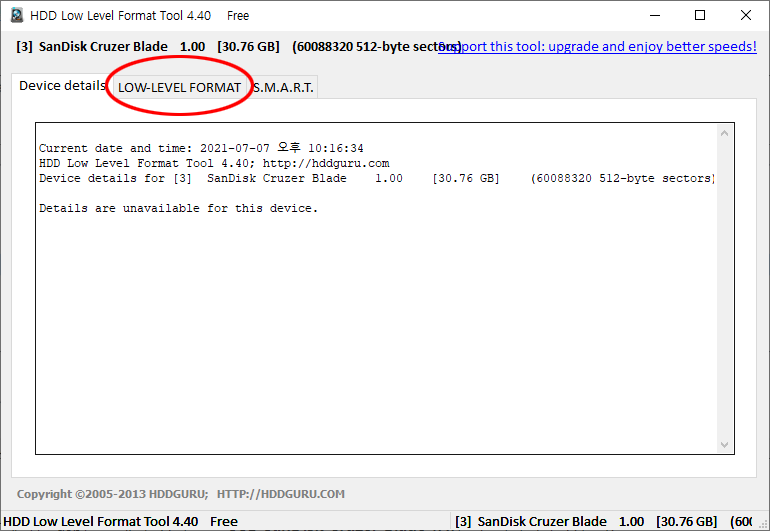
- 프로그램 상단의 'LOW-LEVEL FORMAT'을 클릭한다.

- 프로그램 하단의 'FORMAT THIS DEVICE'를 클릭하여 로우포맷을 진행한다.

- 작업 완료!
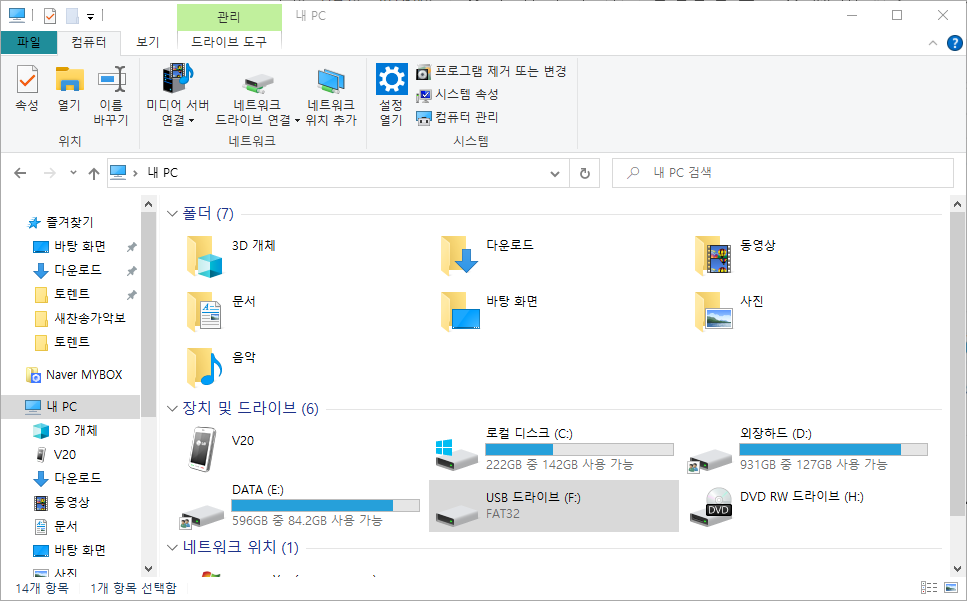
- 로우포맷은 공장 출하시와 같은 초기화를 하는 것으로 로우포맷 후 빠른포맷/일반포맷을 한번 더 진행해야 한다.
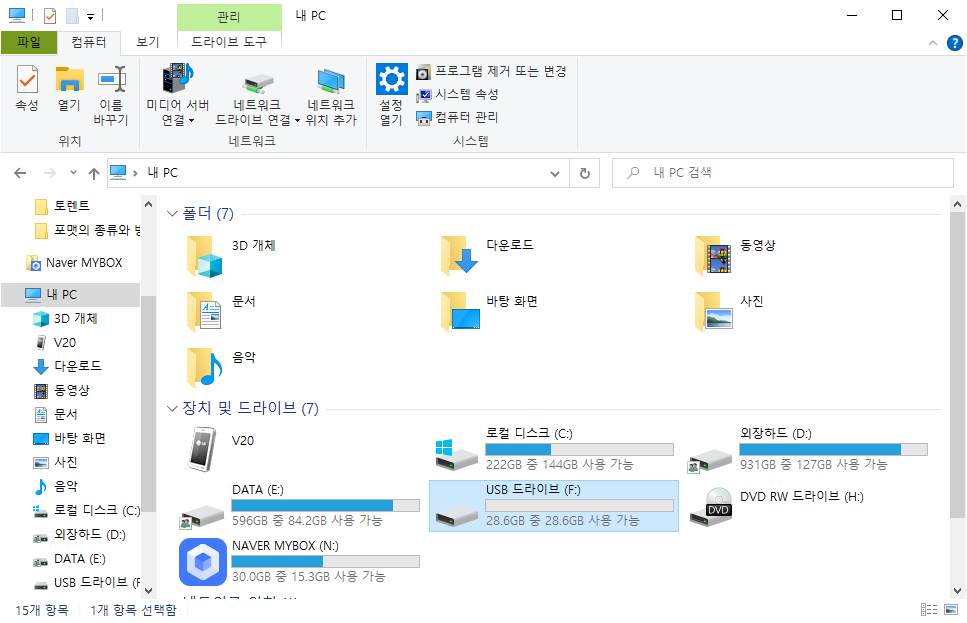
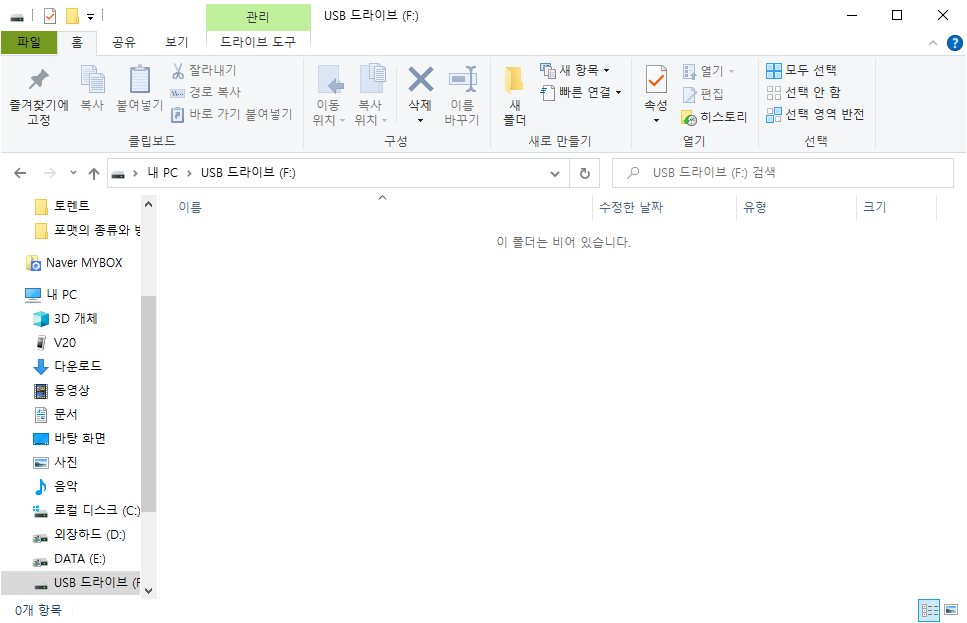
| 첨 부 파 일 |
| HDDLLF 공식홈페이지 HDDLLF 구글드라이브 다운로드 |
'Tip' 카테고리의 다른 글
| [신도리코] 복합기/복사기 토너 교체 방법 (0) | 2021.09.15 |
|---|---|
| [컴퓨터] 컴퓨터 안 켜질 때 해결방법(부팅 안 될 때) (0) | 2021.08.03 |
| [프로그램] 크롬 이미지 다운로드 프로그램 "Image Downloader" (1) | 2021.06.27 |
| [컴퓨터] 윈도우(Windows) 포멧 USB 제작 방법 (0) | 2021.06.19 |
| [신도리코] FTP 스캔시 에러 해결 "네트워크에 접속할 수 없습니다" (5) | 2021.05.09 |